2025-05-07 11:18:02来源:sxtmmc 编辑:佚名
在使用microsoft visio进行绘图时,有时需要插入excel表格来呈现相关的数据信息,使绘图内容更加丰富和准确。下面就详细介绍一下在microsoft visio中插入excel表格的具体方法。
一、准备工作
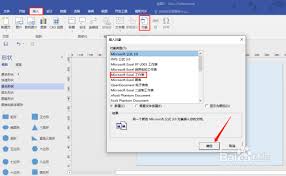
确保你已经安装了microsoft visio和microsoft excel软件,并且电脑处于联网状态,以保证软件的正常运行和功能完整性。
二、插入excel表格的步骤
1. 打开visio文件:首先启动microsoft visio,打开你要插入表格的绘图文件。
2. 选择插入选项卡:在visio的菜单栏中,找到并点击“插入”选项卡。
3. 选择对象:在“插入”选项卡的“文本”组中,点击“对象”按钮。这将弹出“插入对象”对话框。
4. 选择由文件创建:在“插入对象”对话框中,选择“由文件创建”选项。
5. 浏览并选择excel文件:点击“浏览”按钮,在弹出的文件浏览器中,找到你想要插入的excel文件,然后点击“确定”。
6. 设置链接或嵌入:在“插入对象”对话框中,你可以选择“链接到文件”或“嵌入对象”。如果选择“链接到文件”,visio将在文档中创建一个指向excel文件的链接,当excel文件发生更改时,visio中的表格也会相应更新;如果选择“嵌入对象”,则会将整个excel表格嵌入到visio文件中,文件大小会增加,但即使原始excel文件丢失或更改,visio中的表格也不会受到影响。这里根据你的需求进行选择,然后点击“确定”。
三、调整表格显示
插入excel表格后,你可以对其进行一些调整,使其更好地融入visio绘图中。例如,通过拖动表格的边框来调整大小,拖动表格的位置来改变其在绘图中的布局。同时,你还可以在visio中对表格的格式进行一些修改,如字体、颜色、边框等,以使其与整个绘图风格相匹配。
通过以上步骤,你就可以轻松地在microsoft visio中插入excel表格了。这样,在绘制流程图、组织结构图等各类图表时,能够更加方便地展示相关数据,提升绘图的专业性和实用性。无论是对于专业的绘图人员还是普通办公用户,掌握这一技巧都能为工作和学习带来很大的便利。
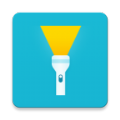
生活服务
7.75MB
下载
系统工具
123 MB
下载
影音播放
23.8 MB
下载
生活服务
25.22MB
下载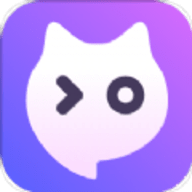
社交聊天
42.57MB
下载
生活服务
50.03MB
下载
影音播放
33Mb
下载
趣味娱乐
4.33MB
下载
系统工具
12.91MB
下载
影音播放
59.76MB
下载